IOS 11 – დან მოყოლებული, თქვენმა iPhone– მა და iPad– მა შეძლეს კამერის ჩარჩოში QR კოდის ამოცნობა და ეკრანის ზედა ნაწილში გამოჩნდება ბანერი, რათა გაიხსნას მასში ჩადებული ბმული. ეს არის დიდი გზა, რათა სწრაფად ამოიღოთ URL ბილბორდიდან, ან კონკრეტული nerdy დაკარგული კატა პლაკატის stapled ამისთვის სასარგებლო ბოძზე.
ახლა, iOS 12 მოაქვს QR სკანირების სპეციალურ მალსახმობას, რომლის მოწოდება შეგიძლიათ თქვენი iPhone– ის ჩაკეტილი ეკრანიდან. ვნახოთ როგორ ხდება სკანირება QR კოდებში iOS 12 -ში.
როგორ სკანირება QR კოდები iOS 12 -ში
IOS 12 -ში QR კოდის სკანირებისთვის, თქვენ ჯერ უნდა დაამატოთ ახალი ვიჯეტი საკონტროლო ცენტრში. თქვენ ამას აკეთებთ პარამეტრებში, როგორც ყოველთვის. გახსნა პარამეტრები> საკონტროლო ცენტრი, შემდეგ შეეხეთ შეცვალეთ კონტროლი. თქვენ ნახავთ ამ ეკრანს:
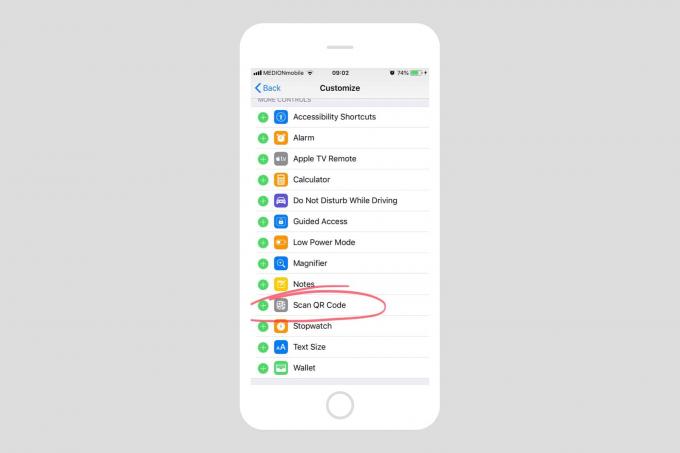
ეკრანის სურათი: Cult of Mac
გადაახვიეთ ქვემოთ და შეეხეთ ღილაკს + ნიშანი გვერდით QR კოდის სკანირება. შემდეგ, გამოდით პარამეტრების აპიდან.
ნამდვილი სკანირებისთვის, იპოვეთ საინტერესო QR კოდი სადმე რეალურ სამყაროში (ან გამოიყენეთ გასაოცარი ის ჩემს ეკრანის სურათებში, როგორც ტესტი). შემდეგ, გადაფურცლეთ დაბლოკვის ეკრანზე, რომ აწიოთ
Კონტროლის ცენტრი (ან ქვემოთ iPhone X– ის ზედა მარჯვენა კუთხეში და iPad– ები iOS 12 – ით).შეეხეთ ახალი Lock Screen QR კოდის ვიჯეტს. შემდეგ, კამერა გაიხსნება, მზად არის სკანირებისთვის. პირველად მისი გაშვებისას ნახავთ ამ ინფორმაციის ეკრანს:
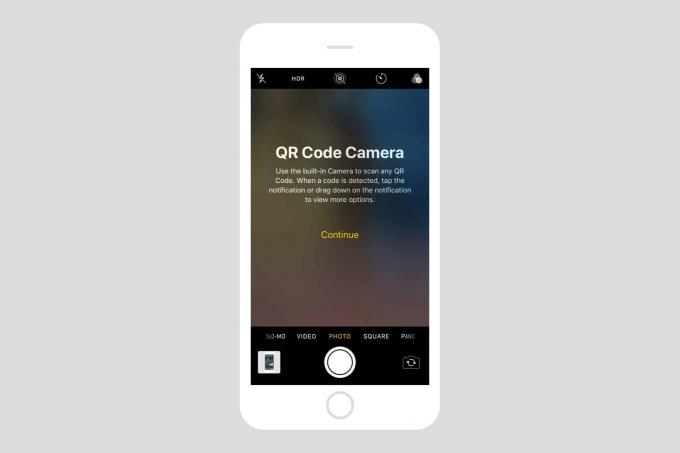
ეკრანის სურათი: Cult of Mac
შემდეგ უბრალოდ მიუთითეთ კამერა QR კოდზე და ის მაშინვე ჩაიკეტება. ეკრანის ზედა ნაწილში ნახავთ ბანერს გაშიფრული კოდით. ეს, როგორც წესი, არის URL, მაგრამ იყოს ნებისმიერი ძველი ტექსტი, როგორც ეს ჩანს ჩვენს მიერ შედგენილ მაგალითში.
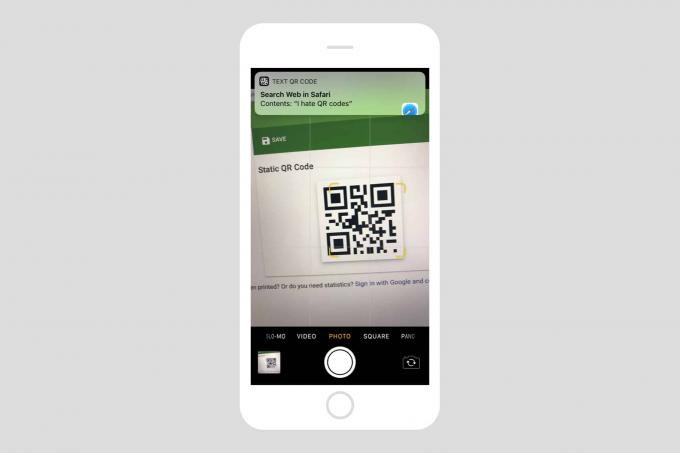
ეკრანის სურათი: Cult of Mac
QR კოდების სკანირება მოძველებულია
QR კოდები (შემოკლებით „სწრაფი რეაგირების კოდი”) მახინჯი ძველი ნივთებია, მაგრამ ისინი რა თქმა უნდა უფრო მოსახერხებელია, ვიდრე URL– ის ფოტოს გადაღება და შემდეგ Safari– ში ხელით შეხება. ხოლო iOS კამერის აპლიკაცია მაქსიმალურად ამარტივებს მათ სკანირებას.
თქვენ კვლავ შეგიძლიათ QR კოდის სკანირება "ძველებურად", ჩვეულებრივი კამერის აპლიკაციის გაშვებით და ამის გამოყენებით. შედეგი ზუსტად იგივეა: კოდის ირგვლივ გამოჩნდება ყვითელი სამიზნე ჩარჩო, ხოლო ბანერი გამოჩნდება ზევით, მზადაა ძებნისთვის ან გახსნას კოდში შემავალი URL.
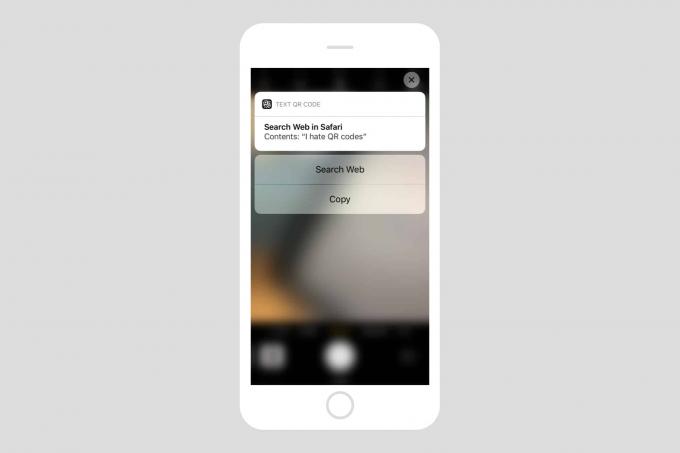
ეკრანის სურათი: Cult of Mac
Რა განსხვავებაა? არცერთი, რამდენადაც მე შემიძლია გითხრათ, რაც მაინტერესებს რატომ არსებობს ეს თვისება პირველ რიგში. ვიფიქრე, რომ შეიძლება უფრო სწრაფად ამოიცნო კოდი ჩარჩოში, რადგან თქვენ აშკარად უთხარით iPhone- ს, რომ აპირებთ QR კოდის სკანირებას, მაგრამ ეს ასე არ ჩანს.
მიუხედავად ამისა, ის იქ არის და ახლა თქვენ იცით როგორ გამოიყენოთ იგი.
რედაქტორის შენიშვნა: ეს პოსტი თავდაპირველად გამოქვეყნდა 2018 წლის 16 ივლისს, iOS 12 ბეტა ტესტირების დროს. ის განახლებულია საჯარო iOS 12 გამოშვება.

